¿Cómo activar la Optimización automática?
Nota: Este contenido de ayuda es aplicable a productos comprados en tiendas de Colombia. Si necesitas ayuda para los productos comprados en España o Latinoamérica, contacta con tu Subsidiaria local de Samsung
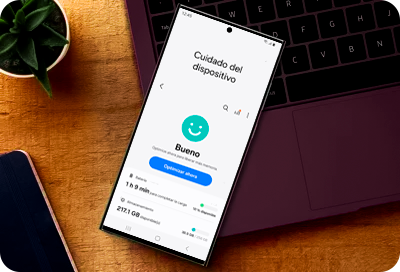
Mejora tu Galaxy con los reinicios automáticos de la Optimización automática
Tu teléfono inteligente Galaxy cuenta con una función de optimización incorporada que mejora el rendimiento de tu teléfono.
Antes de probar las recomendaciones a continuación, asegúrate de verificar si el software de tu dispositivo y las aplicaciones relacionadas están actualizadas a la última versión. Para actualizar el software de tu dispositivo móvil, sigue estos pasos:
Paso 1. Ve a Ajustes > Actualización de software.
Paso 2. Toca Descargar e instalar.
Paso 3. Sigue las instrucciones en la pantalla.
Cómo configurar el Reinicio automático de la optimizaciones automática
- Reiniciar cuando sea necesario: Tu teléfono se reiniciará automáticamente cuando se detecten problemas de rendimiento, siempre y cuando el dispositivo no esté en uso.
- Reiniciar según horario: Puedes configurar un horario con días y horas en específico, por ejemplo puedes seleccionar un día en la madrugada donde sabes que no vas a estar utilizando tu dispositivo.
Notas:
- Los reinicios automáticos solo se producen cuando no estás usando tu dispositivo.
- Deberás desbloquear el teléfono después del reinicio para comenzar a recibir notificaciones.
- Reiniciar tu teléfono de vez en cuando puede ayudar a que siga funcionando en las mejores condiciones.
Más funciones de Cuidado del dispositivo
La función Cuidado del dispositivo ofrece una visión general de la batería, el almacenamiento y la memoria RAM. Descubre más opciones para mantener un rendimiento óptimo de tu dispositivo.
Conoce más


¿Por qué se puede tener una sensación de que las aplicaciones desaparecen?
Al usar el dispositivo es posible que sientas que algunas aplicaciones no se pueden usar o se desinstalaron, esto se puede asociar a diferentes factores;
- Modo Ahorro de energía te permite limitar el uso de aplicaciones para ahorrar energía, revisa su configuración y evita limitar las aplicaciones que consideres necesarias.
Paso 1. Ingresa en Ajustes y selecciona Cuidado del dispositivo.
Paso 2. Pulsa sobre Batería y luego en Ahorro de energía.
Paso 3. Activa o desactiva el interruptor de Limitar aplic. y pantalla de inicio Según tus necesidades.
Nota: Para activar o desactivar estas funciones, el ahorro de energía debe estar desactivado. Conoce más en;
Cómo activar el modo Ahorro de energía en tu teléfono Galaxy
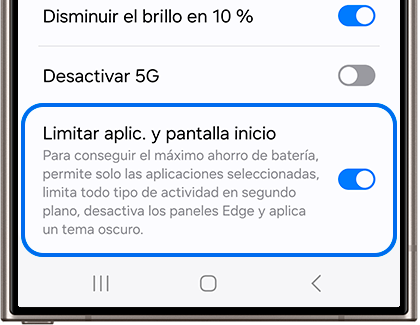
- Ocultar aplicaciones en pantallas Inicio y Aplicaciones, esta opción te permite ocultar aplicaciones de las diferentes interfaces de inicio.
Paso 1. Ingresa en Ajustes y selecciona Pantalla de inicio.
Paso 2. Pulsa en Ocultar aplicaciones en pantallas Inicio y Aplicaciones.
Nota: Revisa si hay aplicaciones que pueden estar ocultas. Conoce más en;
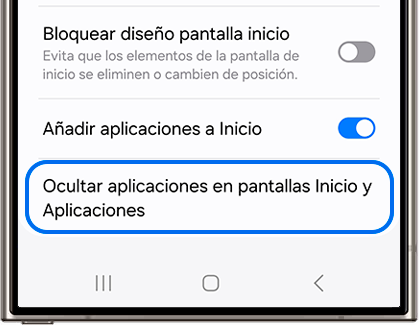
- Gaming Hub puede ocultar iconos de algunas aplicaciones para solo mostrarlos en su interfaz de inicio dependiendo como se encuentre configurado.
Paso 1. Ingresa en Gaming Hub y pulsa los tres puntos de la parte opción de Más.
Paso 2. Pulsa en la opción Mostrar aplicaciones de juegos.
Paso 3. Elige donde quieres que se vean tus juegos. La opción Solo en Gaming Hub quitará los iconos de la pantalla de aplicaciones. Conoce más en;
Si tienes sensación de que el dispositivo no está funcionando correctamente, realiza una prueba en Modo seguro, para descartar que una aplicación de terceros esté causando el problema. Puedes ver cómo usarlo en el siguiente enlace Cómo activar el modo seguro en tu teléfono Galaxy
Si el problema persiste realiza un restablecimiento de fábrica de tu dispositivo. Conoce el paso a paso de cómo hacerlo aquí ¿Cómo restablecer mi Galaxy a valores de fábrica?.
Gracias por tus comentarios
Por favor responda todas las preguntas.










